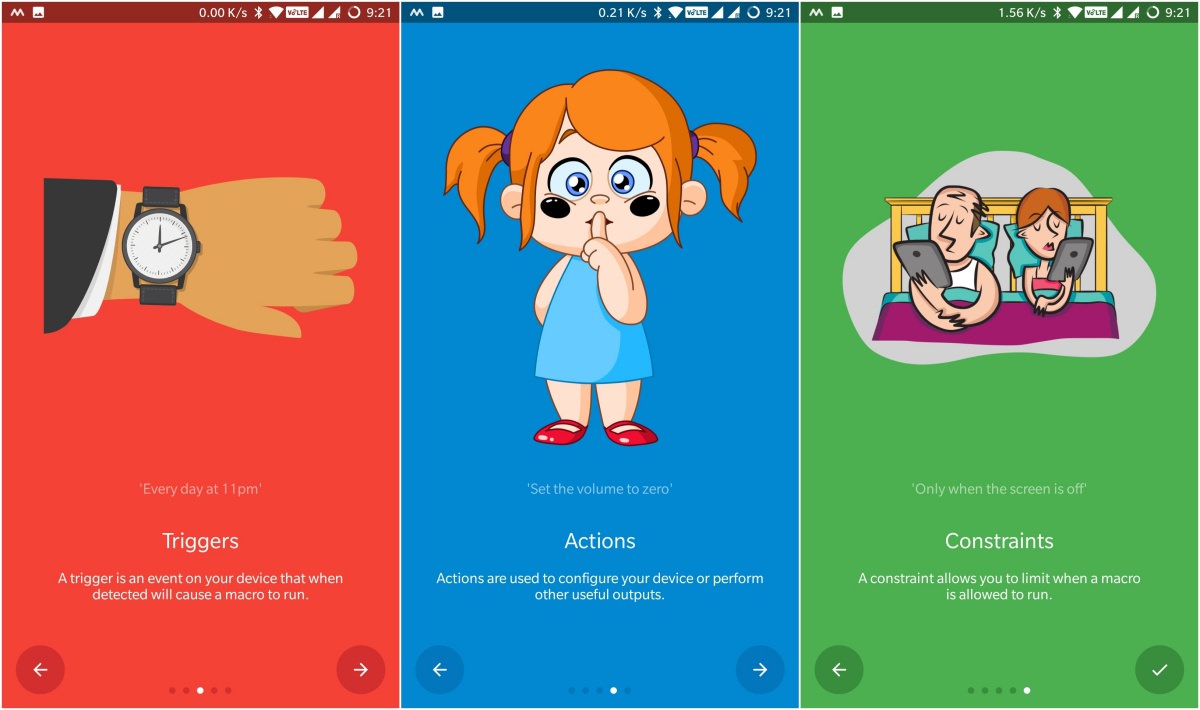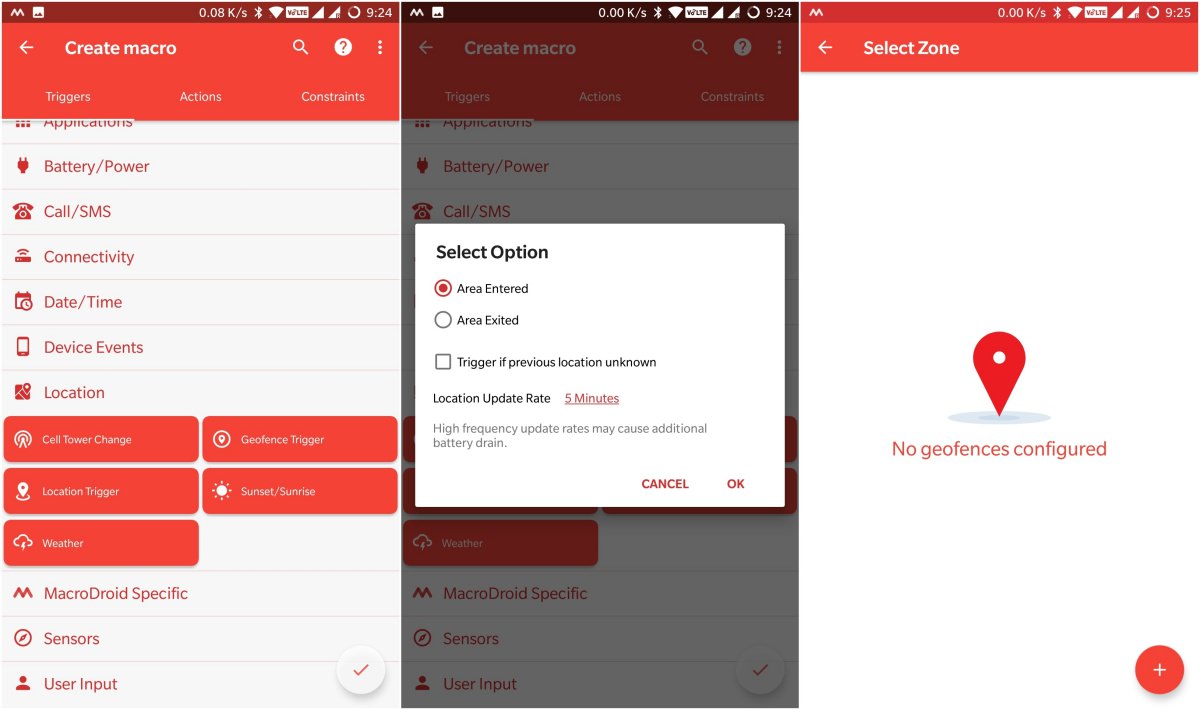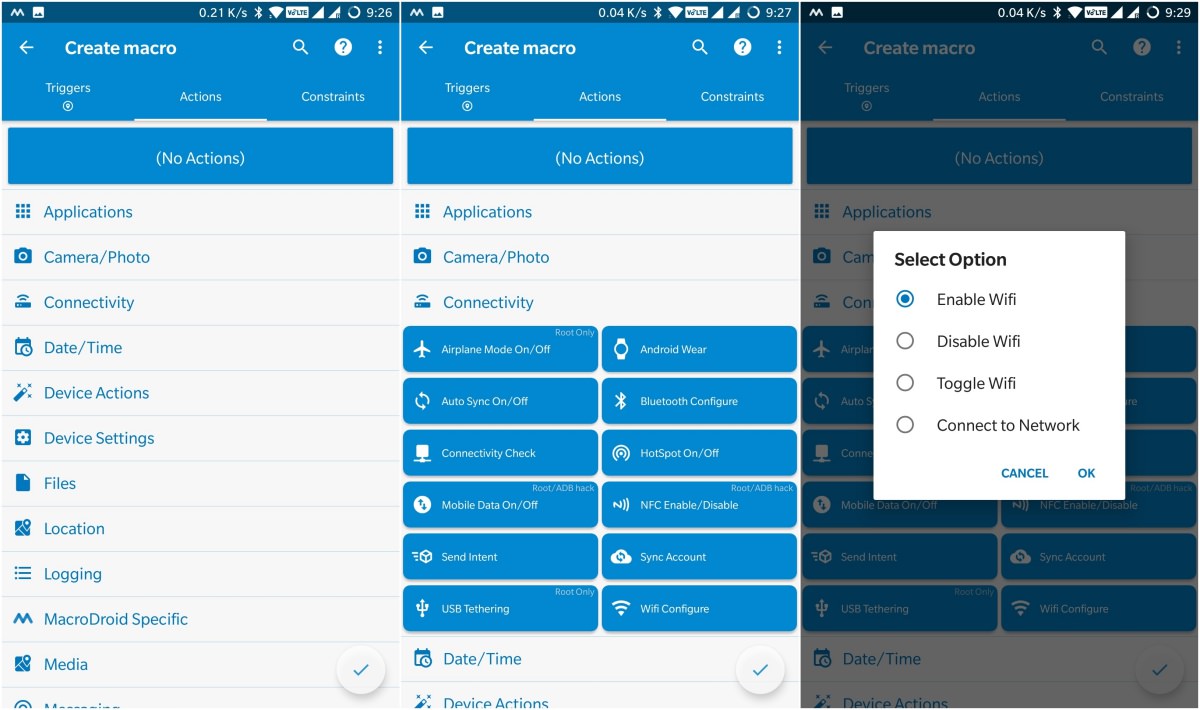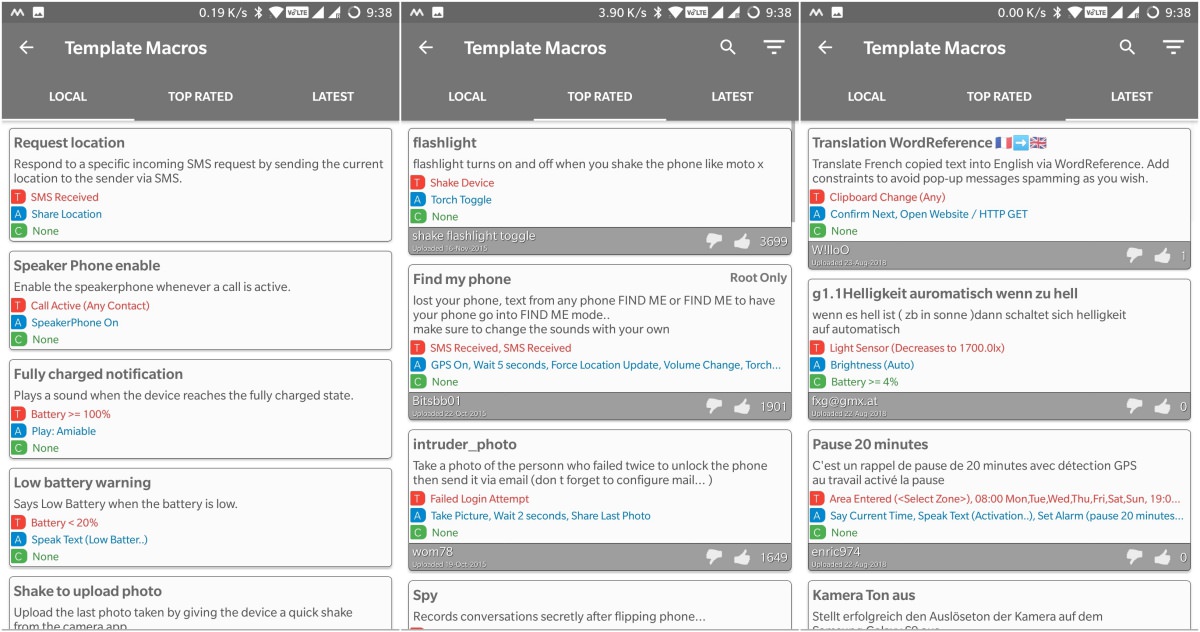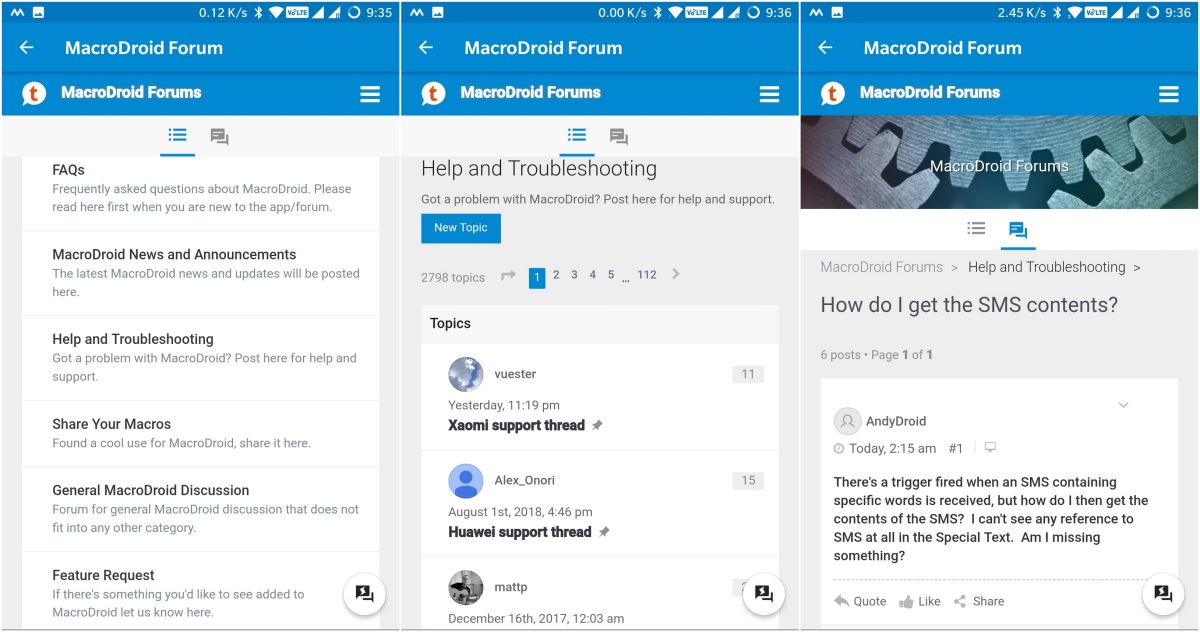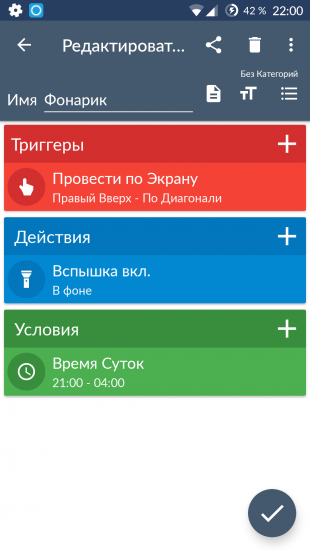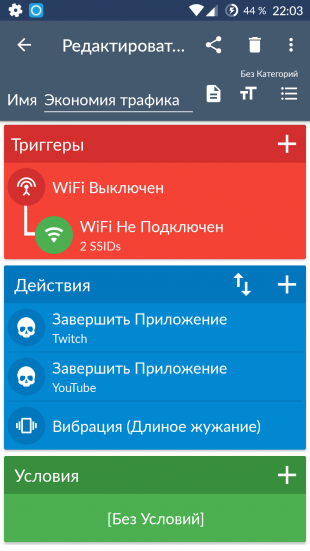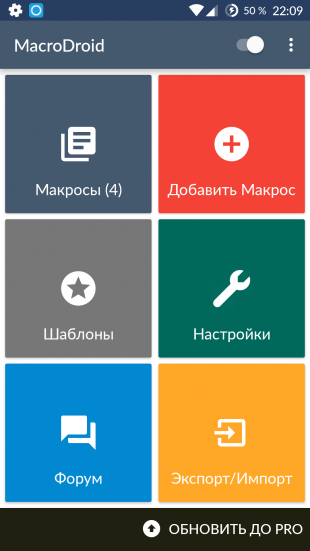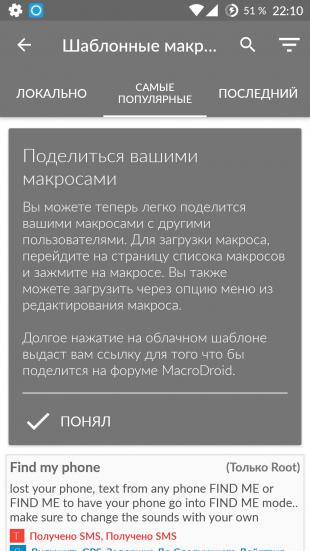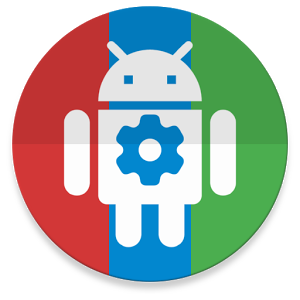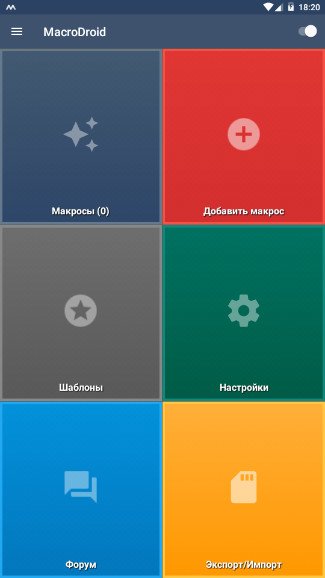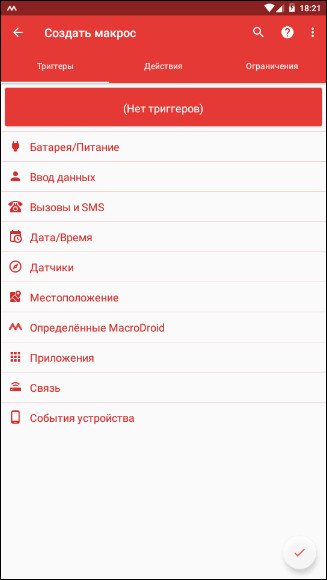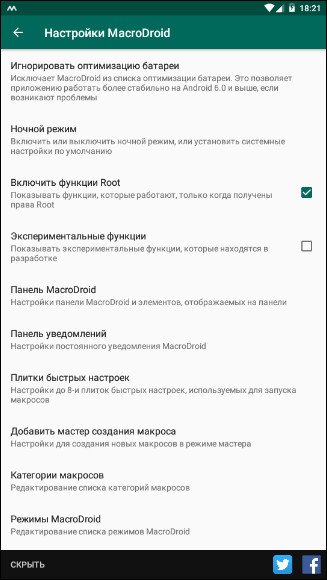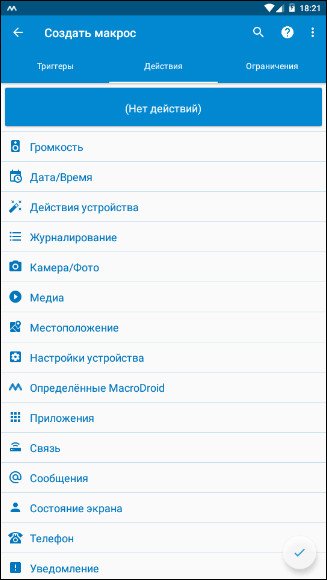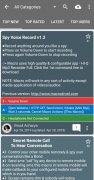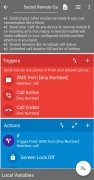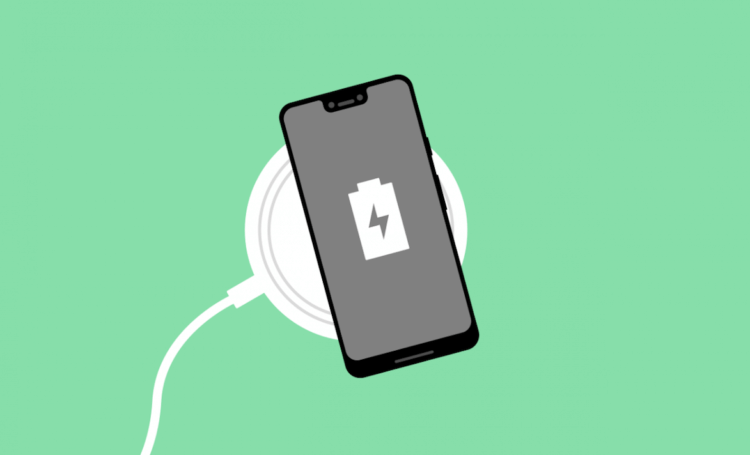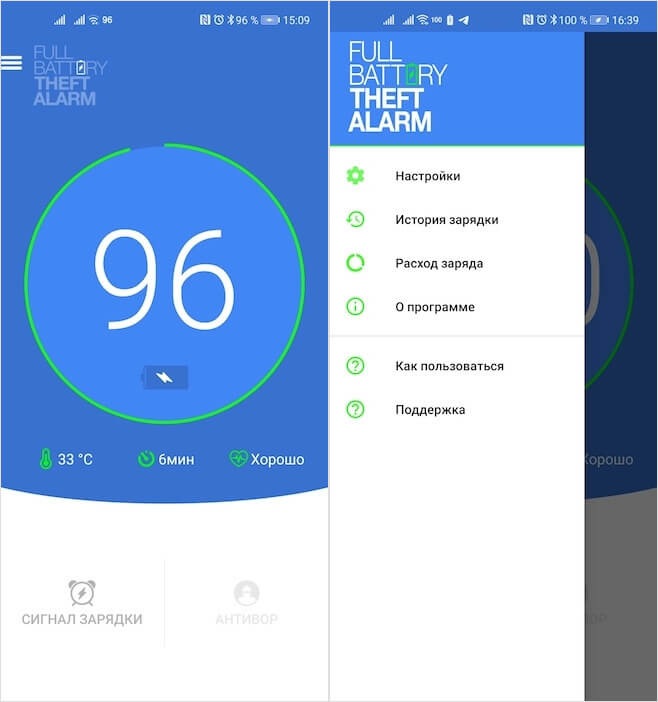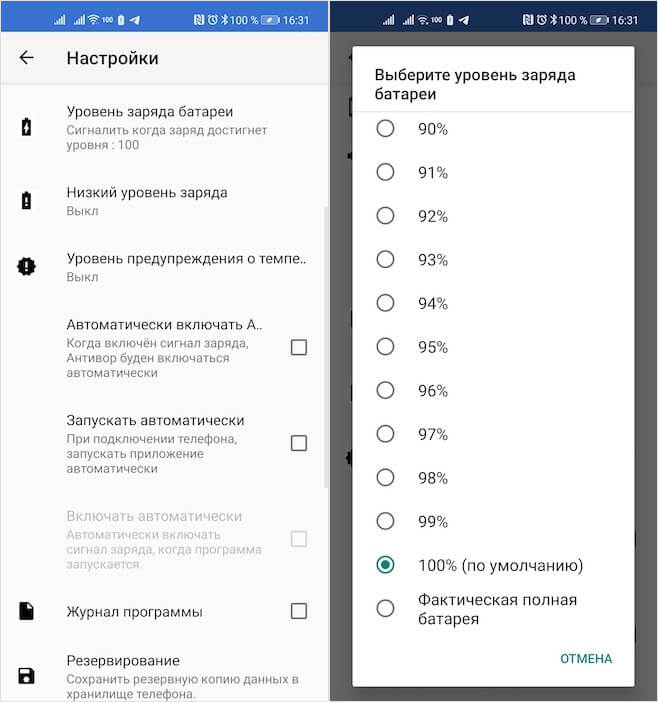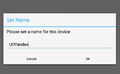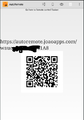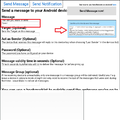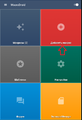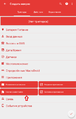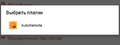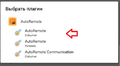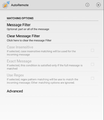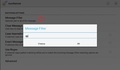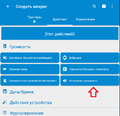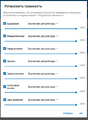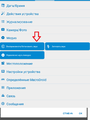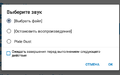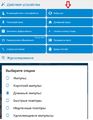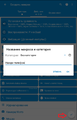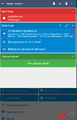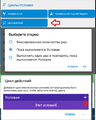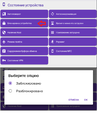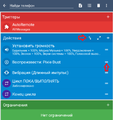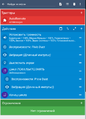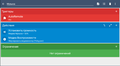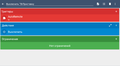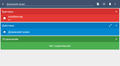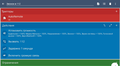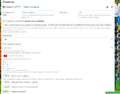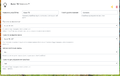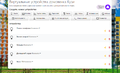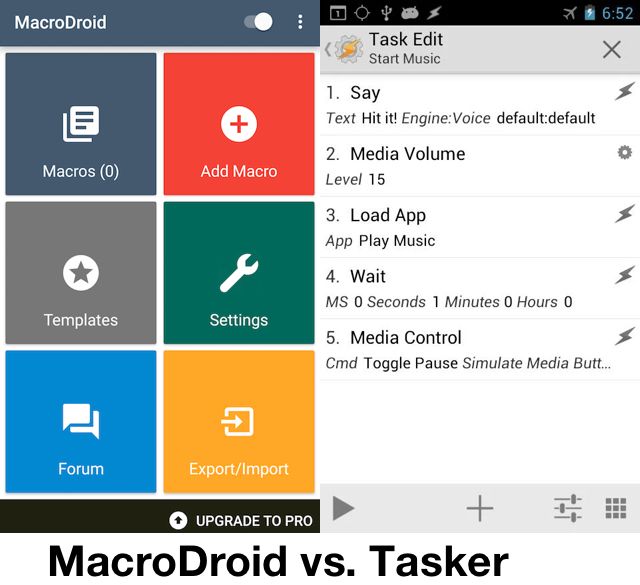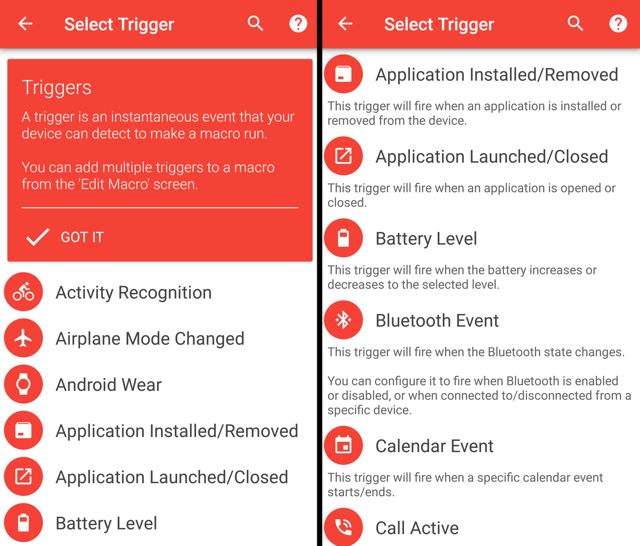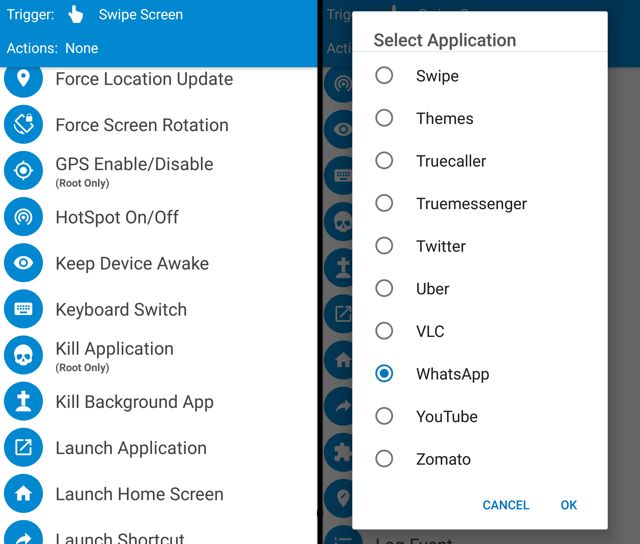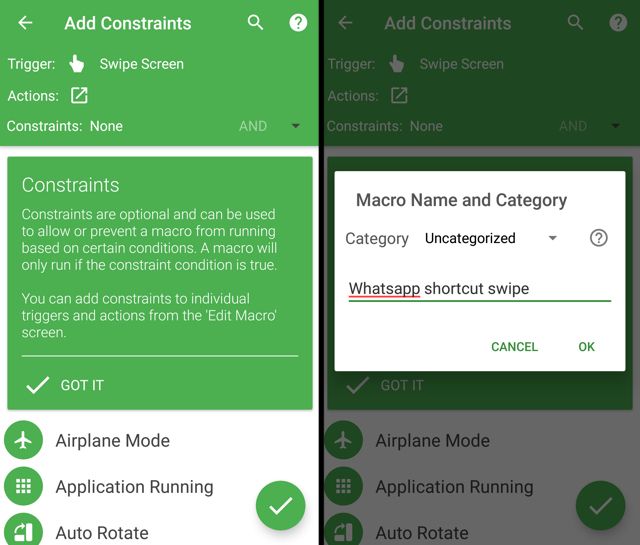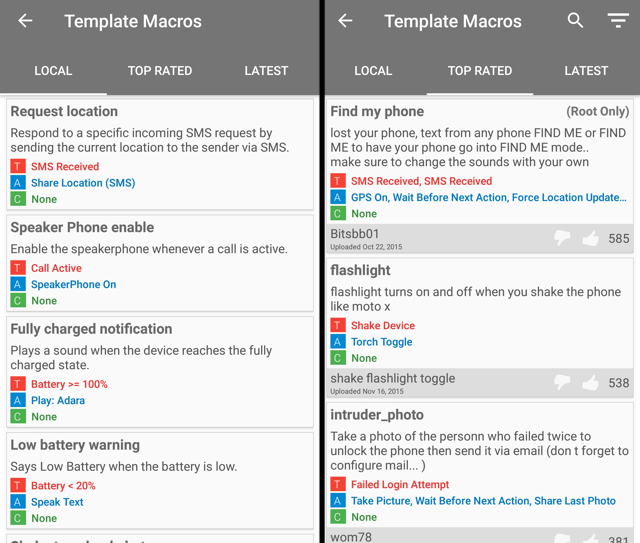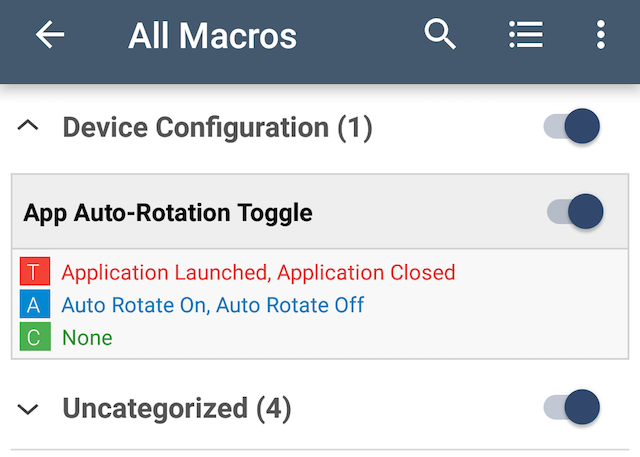Макродроид зарядка говорящая как настроить
Макродроид зарядка говорящая как настроить
В сети нашли способ сделать говорящую зарядку. Мы попробовали
Речь пойдет о приложении MacroDroid, которое является одним из лучших решений для автоматизации практически любых функций в вашем смартфоне с помощью реализации определенных сценариев.
Возможности приложения практически безграничны. Будь то уведомление пользователя при достижении определенного уровня заряда батареи, включение и выключение фонарика взмахом руки, блокировка экрана тряской или автоматическое переключение смартфона в темный режим после захода солнца. Любые из этих сценариев с Macrodroid настраиваются всего за несколько минут без каких-либо специальных навыков программирования.
Как сделать говорящую зарядку
Рассмотрим возможности программы на примере простого сценария — научим смартфон говорить при подключении зарядного устройства. Устанавливаем MacroDroid из магазина Play Маркет на свой смартфон и открываем приложение.
Добавляем сценарий
Сценарии для автоматизации функций смартфона в приложении MacroDroid называются макросами. В базовой версии доступно создание пяти макросов, что вполне достаточно, чтобы в полной мере протестировать все функции приложения. Для тех же, кто войдет во вкус при кастомизации своего Android, есть полная версия без ограничений сценариев и без рекламы.
На главном экране приложения выбираем плитку «Добавить макрос» и вводим произвольное название. В нашем случае это «Говорящая зарядка».
Выбираем триггер
Теперь необходимо выбрать триггер — событие, при наступлении которого наш сценарий будет запускаться. Можно добавлять сразу несколько триггеров, а также выбирать условия, при которых триггер будет учитываться макросом. В нашем случае триггером будет служить подключение внешнего источника питания.
Жмем «+» в правой верхней части панели триггеров и выбираем пункт «Батарея/Питание» → «Внешний источник питания» и опцию «Питание подключено», нажимаем «ОК». Выбираем тип подключения и еще раз подтверждаем действие кнопкой ОК.
Назначаем действие макроса
Следующий этап: Настройка требуемого действия при срабатывании триггера. Нам необходимо, чтобы при подключении источника внешнего питания активировалась озвучка текста.
Жмем «+» и выбираем пункт «Действия устройства» → «Произнести текст». Вводим текст в соответствующее поле, в данном случае можно написать «Зарядка подключена», жмем «ОК».
Добавляем ограничения
При необходимости можно установить ограничение или добавить определенные условия, при которых макрос будет работать. Например, можно настроить время, когда телефон не будет озвучивать подключение к зарядке или указать режим телефона, при котором будет запускаться наш сценарий.
Предположим, если вам нужно, чтобы озвучка работала только когда телефон находится в пределах вашей квартиры, потребуется добавить ограничения в виде соответствующей геозоны. А если вы хотите, чтобы смартфон заговорил, только в том случае, когда лежит экраном вверх, нужно внести соответствующее условие положения устройства в пункте «Датчики». В общем, вариантов сценариев может быть огромное количество, все зависит только от вашей фантазии и потребностей.
И вот сейчас я вновь связался с этими всеми автоматизациями на телефоне. Связался не просто так, а с конкретной целью: браслет Honor Band 3 в работе с уведомлениями несколько ограничен, а благодаря программке удалось заставить его не просто принимать нужные мне сообщения, но и прогноз погоды выводить. А дальше была простая мысль: если программа стоит, то почему бы ей не делать что-то еще. И тут понеслось.

Собственно, вместо взмаха может быть что угодно: нажатие наэкранной кнопки, активация виджетом, набор конкретного номера телефона. не важно.


Но для превращения телефона в нечто с названием «смарт», нужно-таки убедиться в нескольких вещах в настройках. Собственно, все они связаны с фоновой работой. Так, в первую очередь, нас интересует работа в фоновом режиме.

Либо в «Менеджере телефона», если говорим о китайских брендах да Самсунгах.

Но вернемся к программе и ее возможностям.

По факту пользователь даже не замечает активности, но приложение браслета фиксирует получение уведомления и выводит эту информацию.






Обратили внимание на наличие условий времени и «восхода/заката»? А никогда не задумывались, как автоматизировать включение затемнения экрана ночью? А тихий режим включать в то же время? А все в одном если? А индикатор уведомлений не раздражает ночью миганием? Если мысли посещали, то решить их все одним махом можно минуты за полторы.



Вообще, мне программа нужна в первую очередь для блокировки экрана (ну не нравится кнопкой блокировать). Вот и настроено несколько сценариев.






Во время еды, между прочим, удобно. Да и вообще, если руки заняты, а поговорить нужно (ну и посторонних если не видать).






Вот в таком виде получим сообщения:

Третье, запускаем речь по голосовому каналу (рингтон молчит, динамик телефона молчит, в наушниках идет нужное имя).

В завершение, спустя секунду восстанавливаем громкость рингтона, и он вновь играет. Благодаря такой реализации имя вызывающего слышим только мы в наушниках, и оно не накладывается на проигрываемую мелодию.


В моем случае: номер, имя, дата, время, продолжительность. Файл остается на телефоне, при необходимости, он автоматически может быть куда-нибудь отправлен.


Для продвинутых пользователей МакроДроид предложит добавить модули Таскера и Локали, которые в большинстве своем абсолютно совместимы.



Можно поделиться своим, ну так, просто для удовлетворения потребностей самореализации.


Гординский Олег
Используемое автором устройство: Xiaomi Mi5
Как сделать говорящую зарядку на Андроид?
Говорящими гаджетами сегодня уже никого не удивишь. Современные технологии позволяют создавать такие приложения, которые легко могут голосом уведомить пользователя о том или ином параметре. Да что уж там, есть приложения, которые могут вступать в, казалось бы, вполне осознанный диалог с вами, например, знаменитая Яндекс Алиса.
В данной статье мы рассмотрим приложения, которые позволяют сделать умную говорящую зарядку на смартфоне с Андроид. С ними ваш телефон будет уведомлять о состоянии батареи, необходимости подключить или отключить от сети. Выглядит очень интересно и удобно.
Особенности использования голосового уведомления на Андроиде
Представьте ситуацию: батарея смартфона разряжена, вы увидели это, но прямо сейчас нет возможности использовать зарядку и думаете — кода приду домой, заряжу телефон. Приходите домой. Дома у вас срочные дела и вы забывает о зарядке. А через час вам нужно уже выходить из дома в другое место. В результате вы уйдёте с разряженным смартфоном. А если бы такая программа постоянно уведомляла вас о необходимости зарядить смартфон, то вы бы не забыли.
Ещё одна ситуация. Вы в общественном месте заряжаете смартфон, например, в аэропорту. Тяжело всё время находиться рядом с зарядкой, и хочется пройтись. И пока ваше устройство находится вне поля вашего зрения его могут легко снять с заряда и украсть. Но говорящие зарядки громко уведомят при отключении питания и вы это услышите, что и застанете врасплох вора.
Третье достоинство: нередки случаи перегрева аккумулятора и их последующего возгорания. Такое может произойти не только с дешёвыми смартфонами, но и с дорогими моделями известных брендов. Это бывает не только во время зарядки, но может произойти даже в тот момент, когда телефон находится в кармане. Так вот, описанные ниже говорящие приложения могут уведомить о температуре батареи на вашем Андроиде, и вы вовремя отреагируете, если вдруг она чрезмерно повысилась.
Ну, и вообще, это очень интересно и удобно — всегда можно оставаться в курсе ресурсов аккумулятора.
Есть у таких приложений и недостатки — они должны работать в фоновом режиме, а это значит, что они всегда будут расходовать ресурсы телефона: нагружать оперативную память, процессор, и, конечно же, та самая батарейка, о которой они будут уведомлять, будет садиться немного быстрее.
Говорящая зарядка — лидер среди приложений в Google Play
Это приложение является на сегодня лидером в Google Play — оно заработало больше всего положительных отзывов и хорошие оценки пользователей. Оно бесплатно и имеет большое количество функций. Однако, в нём есть недостаток — немного не качественный перевод на русский язык. Скорее всего он будет устранён в будущих обновлениях
Приложение умеет делать следующее:
Скачать говорящую батарею для Android можно по этой ссылке. После запуска приложения вы увидите стартовую страницу, на которой собирается оперативная информация о состоянии аккумулятора: процент заряда, время, оставшееся до полного разряда, здоровье, температура, напряжение, объём, химический состав и другое.
Чтобы сделать ваш телефон Андроид говорящим во время зарядки, его нужно настроить. Для этого нажмите вверху слева на кнопку меню.
А затем нажмите « Настройки «.
В разделе « Предупреждение о батарее » вы можете включить опцию « Голос » и сразу прослушать, как он будет звучать.
Опция « Зарядка аккумулятора » определяет максимальное значение, при котором будет уведомление о том, что аккумулятор полный, а « Предупреждение о низком заряде » — минимальное значение заряда, при котором будет уведомление.
В списке « Голосов язык » можно выбрать язык речи уведомлений.
В разделе настроек « Температурный сигнал » следует выбрать при какой температуре батареи приложение будет сигнализировать о тревоге, а также нужно задать единицу измерения температуры — удобнее выбрать по Цельсию.
Раздел « Не беспокоить » настраивает время, когда приложение будет молчать и не уведомлять ни о чём. Здесь можно задать нужный диапазон времени.
Также есть и другие опции, которые необязательно настраивать — их вы можете изучить при необходимости.
Baterry Alerts — англоязычное приложение для голосового уведомления
У приложения есть следующие функции:
Скачать Baterry Alerts можно по этой ссылке. После запуска вы увидите стартовую страницу с уровнем заряда батареи, а также условиями срабатывания уведомлений. На скриншоте ниже, например, написано условие: уведомление сработает при заряде аккумулятора на 100%, а также при падении заряда до 40% и 20%.
Во вкладке « Settings » можно настроить эти условия. Так, опция « Baterry low warning level 1 » задаёт первый порог срабатывания уведомления о низком заряде, а опция « Baterry low warning level 2 » — второй порог.
Ниже, в поля « Baterry low voice alert » и « Baterry fully voice alert » можно задать текст, который будет произнесён в уведомлении для низкого и полного заряда аккумулятора, соответственно. Нажав на динамик можно прослушать это уведомление.
Shouter — поможет сделать смартфон Андроид говорящим
Shouter понравится тем, кто ищет немного большее, чем уведомления о состоянии аккумулятора, но при этом простое и бесплатное приложение.
В функции этой небольшой программы входит следующее:
Установить такую говорилку на Android можно по этой ссылке Shouter. После запуска вы сразу окажетесь в настройках. Первым делом в самом низу в опции « Язык » выберите нужный вам язык, с которым голос будет произносить уведомления. В разделе « Голосовые настройки » можно прослушать заданный голос, а также установить другие голосовые движки.
Затем в начале списка опций в разделе « Тихие часы » вы можете при необходимости задать диапазон времени, когда приложение будет молчать.
Ниже обратите внимание на блок с типами уведомлений. Если вы хотите настроить голосовые уведомления о состоянии аккумулятора, то войдите в раздел « Батарея и заряд «.
Откройте « Уведомлять в следующий ситуациях «.
Появится окно, в котором вы можете настроить события аккумулятора, при которых будет срабатывать голосовые уведомления. А также здесь можно задать сам текст уведомления.
Приложения выше помогут вам создать и настроить голосовые уведомления о зарядке и разрядке аккумулятора смартфона на Android. Познакомьтесь с их настройками и возможностями и выберите наилучший для вас вариант.
Видео-инструкция
В данном видео вы узнаете, каким образом сделать говорящую зарядку на вашем мобильном телефоне с ОС Андроид.
Как сделать говорящую зарядку на Android-девайсе
Способ 1: Battery Sound Notification
Для озвучивания (в том числе голосом) связанных с зарядкой аккумулятора Android-девайса событий в любом случае придётся обратиться к специализированным приложениям, а Battery Sound Notification является одним из самых простых и наиболее популярных решений данного вопроса. Этот софт не идеален в плане удобства (неполный и некорректный перевод элементов интерфейса, реклама в бесплатной версии), но со своими функциями чаще всего справляется отлично.
Способ 2: Голос зарядки
Ещё одно доступное всем желающим и довольно простое в реализации решение для речевого озвучивания событий подключения/отключения зарядного устройства Android-девайса, а также достижения полной зарядки его аккумулятора. Приложения Голос зарядки имеет неперегруженный лишними элементами интерфейс, и поэтому освоить его использование не составит труда.
Способ 3: Shouter: Голосовые уведомления
Shouter является более универсальным, нежели два предложенных выше, решением задач, которые связаны с озвучиванием голосом различных происходящих в среде Android событий, — приложение способно читать вслух фактически любые уведомления операционной системы и стороннего софта. Среди возможностей предусмотрена в том числе реализация «говорящей зарядки», а делается это по следующей инструкции.
остальные запросы приложения можно отклонить.
При желании или необходимости откорректируйте фразы, проговариваемые синтезатором речи при наступлении того или иного события. Завершив конфигурирование, нажмите «ГОТОВО».
Способ 4: MacroDroid – Автоматизация
MacroDroid предназначен для автоматизации практически всех функций Android-устройства, является в этом деле одним из самых мощных решений – это целый комбайн для создания различных макросов любой сложности. Среди предусматриваемых приложением сценариев доступны и озвучиваемые голосом события, которые сопутствуют эксплуатации батареи и зарядки девайса.
Запустите приложение, пролистайте информационные блоки до отображения экрана с функциями.
Отметим, что бесплатная версия приложения позволяет создать пять сценариев, чего вполне достаточно для обеспечения озвучки голосом основных связанных с зарядкой и эксплуатацией батареи событий, но при желании можно приобрести не ограничивающий функциональность и лишенный рекламы Premium-вариант софта.
Автоматизируйте свою повседневную жизнь с помощью MacroDroid (Android)
Большинство из нас изо всех сил стараются свести к минимуму свое мобильное время, но нам нужно делать много вещей на мобильном телефоне, что в конечном итоге отнимает наше время. Каждый второй тратит более пять часов в день на его мобильном телефоне. Но должен быть способ вернуть вам часть вашего драгоценного времени.
В этом посте я покажу вам некоторые приемы автоматизации для Android. Вы можете использовать эти уловки автоматизации для выполнения обычных задач, таких как отправка сообщения, подключение к сети, отключение службы определения местоположения и многое другое почти волшебным образом! Давайте начнем.
Что такое MacroDroid?
MacroDroid — это простое приложение для автоматизации задач на Android. Хотя в Android не меньше приложений для автоматизации, я считаю MacroDroid самым простым и понятным из всех. Ты не согласен? Попробуй сам.
Вы можете автоматизировать свой повседневный рабочий процесс с помощью этого простого решения, оптимизируя тем самым свою повседневную жизнь. Например, вы можете начать играть музыку, войдя в дом, или переключиться на мобильные данные, когда уйдете в офис.
MacroDroid против других
MacroDroid не обходится без конкурентов — массовая конкуренция. Automate и Tasker — два других приложения, которые имеют почти те же функции, что и MacroDroid. Среди этих трех приложений Automate, как и MacroDroid, бесплатен, но Tasker предоставляется за плату в магазине Google Play.
Я обнаружил, что Tasker обладает огромной функциональностью, и Automate также хорош по сравнению с двумя другими, но MacroDroid имеет длинный список функций, при этом автоматизация пяти задач стоит ноль. Это причина, по которой мы собираемся использовать MacroDroid, чтобы помочь автоматизировать нашу повседневную жизнь и повысить производительность.
Как автоматизировать задачи? Проверить основы
MacroDroid предоставляет интуитивно понятный мастер для создания макросов — сценарий автоматизации, который автоматизирует одну задачу за вас. Например, вы можете создать макрос для включения сети, когда вы вернетесь домой, если уже прошло 7 часов вечера.
В этом примере первая часть задачи «включить сеть»Называется действием (т. Е. Задачей, которую нужно выполнить). Вторая часть «когда ты придешь домой»Называется триггером (то есть, когда выполнять задачу). Наконец, третья часть »если уже после 19:00»Называется ограничением (т. Е. Условием, которое должно выполняться для выполнения задачи).
Если вы понимаете все эти три части макроса, вы будете чувствовать себя как дома с MacroDroid. Каждый раз, когда вы создаете макрос, вы должны указать триггер и действие, которое нужно выполнить при срабатывании триггера. Более того, вы можете предоставить необязательное ограничение, чтобы ограничить выполнение действия, когда ограничение не выполняется.
Создайте свой первый макрос
Первым делом установите MacroDroid из магазина Google Play. Теперь выполните следующие действия, чтобы создать макрос для включения сети, когда вы вернетесь домой, если уже прошло 7 часов вечера.
Каким был твой опыт? Я верю, что вы сейчас будете поражены. Пакеты MacroDroid поддерживают широкий спектр триггеров, действий и ограничений, которых достаточно для создания сотен макросов для автоматизации различных типов задач.
Полезные шаблоны макросов
Что мне показалось интересным в MacroDroid, так это его поддержка шаблонов макросов. Это предварительно разработанные макросы, которые создаются и загружаются другими пользователями. Эти шаблоны позволяют автоматизировать задачи, не зная конструкции и спецификаций основных макросов; вы можете использовать их прямо из коробки.
MacroDroid поставляется с большим списком шаблонов макросов, доступ к которым вы можете получить в разделе «Шаблоны» приложения. Этот раздел разбит на три категории: местные, самые популярные и последние. Вы можете просматривать шаблоны в этих категориях, искать их по ключевым словам или фильтровать их с помощью кнопок, указанных вверху.
Надеюсь, теперь вы знаете о шаблонах и легко найдете их в приложении. Однако я обнаружил, что MacroDroid настолько полон шаблонов макросов, что трудно найти все хорошие за один раз, поэтому я перечисляю полезные из них ниже.
Примечание. Эти ссылки будут работать, только если вы откроете их в MacroDroid.
Это все об основах, макросах и шаблонах MacroDroid. Он гораздо более функциональный и мощный, чем я могу здесь описать, так что продолжайте и немного поэкспериментируйте с MacroDroid. Надеюсь, вам понравится играть с ним.
Вы также можете начать с шаблонов и настроить их в соответствии с вашими требованиями, чтобы создать свои уникальные макросы. Кроме того, вы можете загрузить свои макросы в виде шаблонов, чтобы все сообщество могло загрузить и опробовать их.
И последнее, но не менее важное: если у вас возникнут проблемы, посетите раздел под названием Форум в приложении. Вы можете попросить помощи у сообщества.
MacroDroid — автоматизация Android по готовым сценариям
MacroDroid — автоматизация Android по готовым сценариям
Не все представляют, на что способны приложения для автоматизации Android. MacroDroid — сотни готовых примеров, уже опробованных и полюбившихся другим пользователям. Узнайте о них, чтобы найти пользу и для себя.
Как-то раз мой домашний Wi-Fi отвалился, а стриминговый сервис Twitch спокойно переключился на мобильный интернет и продолжил трансляцию. Переход был гладким, и я его попросту не заметил. Через некоторое время на телефоне появилось предупреждение о том, что трафик через сотовые сети подходит к концу. Хорошо, что я внимательно слежу за мобильными мегабайтами, иначе пришлось бы неслабо переплатить.
В общем, после того случая я и задумался о том, как принудительно свернуть тяжёлое приложение, если интернет переключится с Wi-Fi на мобильную передачу данных. На ум сразу пришли программы для автоматизации Android. Ориентируясь на рейтинг и количество отзывов, я остановил выбор на MacroDroid. Приятный интерфейс и полноценная функциональность для пяти макросов также говорили в пользу этой утилиты.
MacroDroid
Макрос — это сценарий, который выполнит приложение, если обнаружит какое-либо событие (триггер) и проверит условие его срабатывания. Например, триггером может быть тряска телефона, условием — время суток с девяти вечера до четырёх утра, а действием — включение фонарика. При этом триггеров, условий и событий может быть несколько.
Так вот, MacroDroid предлагает 59 триггеров, 92 действия и 35 условий. Вместе они дают несметное количество сценариев. Придумывать есть из чего, хотя можно воспользоваться уже готовыми рецептами, здесь их сотни.
Шаблоны сгруппированы по трём категориям: локальные на местном языке, популярные среди международной аудитории и последние добавленные. Нажмите на любой макрос, чтобы отредактировать его или добавить в коллекцию без изменений.
Понравилось и работает — ставьте палец вверх. Так макрос быстрее наберёт популярность и станет повыше в рейтинге. Придумали что-то особенное — делитесь с другими. Правда, на громадный успех, по всей видимости, рассчитывать уже не приходится. Узкоспециализированные сценарии вряд ли наберут необходимое количество лайков, а наиболее общие шаблоны уже прочно закрепились на верхних строчках рейтинга.
Коротко опишу пять лучших макросов по мнению пользователей MacroDroid:
Как видите, шаблоны действительно полезные. Жаль только, что в базовой версии можно использовать лишь пять макросов.
MacroDroid Pro
Полная, а точнее безлимитная версия MacroDroid стоит 2,6 доллара. Однако не следует торопиться с покупкой, пока вы точно не убедитесь, что всё работает правильно. Почему так? Во-первых, некоторые сценарии требуют root-прав. Во-вторых, необходимо время, чтобы понять, как тот или иной макрос сказывается на батарее. Наконец, особенности прошивки и специфические настройки смартфона могут быть несовместимы с триггером или событием.
Проверяйте и решайте, доплачивать ли за снятие ограничений. И, конечно, не забывайте делиться своими рецептами в комментариях.
Конфетка из смартфона
суббота, 14 января 2017 г.
MacroDroid — автоматизация
Последний срез макросов, уже в другом смартфоне, см. здесь.
Энергосбережение
Ночное энергосбережение
Триггер День/Время: 23:59 все дни
Утреннее восстановление
Триггер День/Время: 07:48 все дни
По местоположению
Вне дома
Обнаружение сетей WiFi: SSID вне зоны досягаемости: ELTEX-2EDA
Вне городка
Изменилась вышка: Выход из группы сотовой зоны (Домашние)
В городке
Изменилась вышка: Вход в группу сотовой зоны (Домашние)
У дома
Обнаружение сетей WiFi: SSID в зоне досягаемости: ELTEX-2EDA
Задержка(пауза): 1 мин
Автосинхронизация: Включить
GPS: Выключить GPS
Задержка: 2 мин
Яркость 20
Задержка(пауза): 2 мин
Громкость установить: 50-70-.-.-30-50-70
Задать иконку: Дом
Произнести текст «С возвращением домой»
Время
Заход солнца
Вечер
Триггер День/Время: 19:59 любой день
Начало часа
Период: 60 мин, с 0000
Время суток: 0800-2300
БТ подключение
Остановка шагомера
Событие по БТ: Устройство подключено: VENSTAR S404
Запуск шагомера
Событие по БТ: Устройство отключено: VENSTAR S404
Лучшие приложения для автоматизации задач на android
Что такое автоматизация задач на android?
Автоматизация задач на платформе android – это процесс, в рамках которого выполнение задач, необходимых пользователю, осуществляется с помощью специализированных программ.
Благодаря автоматизации можно настроить смартфон таким образом, что он будет самостоятельно выполнять необходимые пользователю действия. Например, включать музыкальный проигрыватель или отключать звук и активировать при звонках режим «Вибрация».
Зачем нужна автоматизация задач на android?
Автоматизация действительно полезна, так как ее применение позволяет освободить несколько часов, которые пользователь тратит на включение/выключение приложений или их функций в течение дня. В конечном итоге у пользователя останется больше времени на действительно полезные задачи или приятный досуг.
Автоматизация однообразных действий сохранит заряд аккумулятора мобильного android-устройства благодаря обеспечению более высокой эффективности расходования энергии и, в целом, сделает жизнь пользователя чуть проще.
Лучшие приложения для автоматизации задач на android – обзор и какое приложение выбрать
Существует достаточно много приложений, предназначенных для автоматизации работы Android-смартфона. Чтобы выбрать какое-то определенное программное решение из всех возможных вариантов, необходимо понимать под какие именно задачи «заточено» то или иное приложение. Перечисленные ниже программы сэкономят большое количество времени и автоматизируют самые сложные пользовательские задачи.
Tasker
Самая мощная программа, нацеленная на выполнение самых неординарных и сложных задач, как по отдельности, так и в комплексе. Она позволяет:
Данная программа позволяет управлять и контролировать выполнение команд цифровыми устройствами, установленными в доме. Для этого достаточно прописать специальный плагин для программы. Минус этого приложения один – оно платное.
AutomateIt
Неплохое приложение, аналог рассмотренной выше программы Tasker. Его главное отличие – упрощенный пользовательский дизайн и удобство управления.
AutomateIt управляет настройками мобильного устройства, работающего на платформе Android. Программа русифицирована и понятна. Может выполнять множество разнообразных задач:
Приложение можно настроить самостоятельно, а можно приобрести пакет готовых настроек, хотя сама программа распространяется бесплатно.
Automate
Бесплатная программа с одной особенностью. Правила можно настраивать в виде диаграммы. Блоки диаграммы можно расширить по веткам, каждая ветка – однотипный триггер, выполняющий похожие задачи, но с различными настройками. Такая визуализация нравится далеко не всем, но после непродолжительного использования, подобный подход покажется наилучшим способом управления приложениями, установленными на смартфоне. Программа полностью бесплатная, и поддерживает плагины от многих аналогичных программ.
MacroDroid
Самая простая программа с точки зрения управления и пользовательского интерфейса. Красивый дизайн и простые функции помогают достаточно быстро понять, как создавать плагины и осуществлять всевозможные настройки своего android-устройства. В этом приложении предусмотрен помощник по настройкам – он может провести пользователя по последовательности операций до достижения необходимого эффекта – созданию сценария автоматизированного управления.
Кроме того в этом приложении предусмотрена возможность использования готовых шаблонов с необходимыми пользователю настройками. Эти шаблоны можно редактировать, чтобы получить наиболее оптимальный пользовательский вариант. С помощью применения условий «ЕСЛИ», «И», «ТОГДА», «ИЛИ», можно корректировать условия выполнения тех или иных задач. Данное приложение может выполнять целый ряд разнообразных задач:
Скачать MacroDroid — Автоматизация 3.29.4 APK Бесплатно
Выключите AdBlock и защиту от слежения так как
они могут нарушить функции загрузки!
Как инсталировать APK и ХАРК (ZIP) файлы:
Если у вас есть только файл APK — просто сделайте шаг 3.
XAPK — это ZIP-архив файла APK и файла данных OBB для игр большого размера размером более 100 Мб. Если у вас нет xapk-installer, вы можете сделать следующие шаги:
Что Нового:
Fixed issue with Incoming Call trigger not working on some devices.
Fixed rare startup crash that effected some users.
Fixed crash in UI Interaction action.
Для Android ⇒ MacroDroid — Device Automation Pro 5.0.2 build 50011
MacroDroid является мощной автоматизацией задач и настройки приложений, которые в значительной степени фокусируется на удобство использования с простым пользовательским интерфейсом и логическим шаг за шагом процессом.
MacroDroid включает в себя множество встроенных и совместно пользовательских шаблонов, чтобы продемонстрировать мощь и гибкость применения для помощи начать. Эти шаблоны могут быть использованы как есть, или легко быть настроены в соответствии с вашими потребностями.
Несколько примеров того, что может MacroDroid автоматизировать:
• Включите Wi-Fi соединение при запуске конкретного приложения (и выкл. еще раз когда закрыто).
• Авто ответ на определенный смс для отправки вашего местоположения.
• Нажмите кнопку питания, чтобы произнести вам время (не вынимая из кармана).
• Используйте NFC тэги для настройки устройства (вкл блютуз, установка громкости и тд).
Макрос — это сценарий, который выполнит приложение, если обнаружит какое-либо событие (триггер) и проверит условие его срабатывания. Например, триггером может быть тряска телефона, условием — время суток с девяти вечера до четырёх утра, а действием — включение фонарика. При этом триггеров, условий и событий может быть несколько.
Создание своего макроса легко:
1)Кликните на «Добавить Макрос».
2)Выберите то, что будет служить пусковым сигналом (триггером) из списка.
3)Установите конфигурацию для этого пускового сигнала, настроив определенные параметры.
4)Выберите из списка действие.
5)Установите конфигурацию для этого действия, настроив определенные параметры.
6)Добавьте больше действий, как обязательные (до десяти).
7)Выберите имя и категорию для Макрос.
Для функционирования некоторых функций программы необходимы права root пользователя.
ОС: Android™ 4.2 и выше
Язык интерфейса: русский/мультиязычный
Скачать программу MacroDroid — Device Automation Pro 5.0.2 build 50011 (26,5 МБ):
MacroDroid Android
MacroDroid Это приложение, которое с помощью различных макросов и триггеров позволяет нам автоматизировать действия и задачи на Android и в наших приложениях
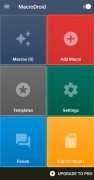
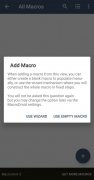
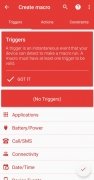
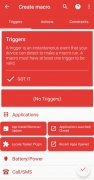
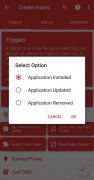
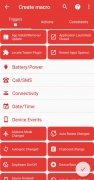
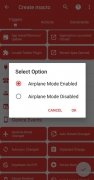
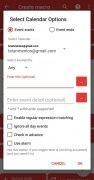
Как вы уже знаете, одним из величайших преимуществ Android является его настройка. С MacroDroid его помощью вы можете принять его на следующий уровень, как он может быть использован для настройки и автоматизации задач с помощью макросов и триггеров.
Первое, что мы должны отметить, об этом приложении является то, что это определенно не слишком трудно настроить, совершенно противоположное. Его разработчики позаботились о предоставлении ему простой интерфейс, так что любой пользователь может настроить автоматические действия на свой смартфон или планшет, не будучи экспертом.
Как MacroDroid работает Автоматизация задач
Создание настроить макрос довольно прост. Мы только должны следовать этим шагам:
Автоматизируя задачи, вы можете перестать беспокоиться о выполнении обычных действий каждый раз, когда соблюдены определенные условия.
Как через macrodroid сделать озвучку зарядки
Как сделать говорящую зарядку на Андроид?
Говорящими гаджетами сегодня уже никого не удивишь. Современные технологии позволяют создавать такие приложения, которые легко могут голосом уведомить пользователя о том или ином параметре. Да что уж там, есть приложения, которые могут вступать в, казалось бы, вполне осознанный диалог с вами, например, знаменитая Яндекс Алиса.
В данной статье мы рассмотрим приложения, которые позволяют сделать умную говорящую зарядку на смартфоне с Андроид. С ними ваш телефон будет уведомлять о состоянии батареи, необходимости подключить или отключить от сети. Выглядит очень интересно и удобно.
Особенности использования голосового уведомления на Андроиде
Представьте ситуацию: батарея смартфона разряжена, вы увидели это, но прямо сейчас нет возможности использовать зарядку и думаете — кода приду домой, заряжу телефон. Приходите домой. Дома у вас срочные дела и вы забывает о зарядке. А через час вам нужно уже выходить из дома в другое место. В результате вы уйдёте с разряженным смартфоном. А если бы такая программа постоянно уведомляла вас о необходимости зарядить смартфон, то вы бы не забыли.
Ещё одна ситуация. Вы в общественном месте заряжаете смартфон, например, в аэропорту. Тяжело всё время находиться рядом с зарядкой, и хочется пройтись. И пока ваше устройство находится вне поля вашего зрения его могут легко снять с заряда и украсть. Но говорящие зарядки громко уведомят при отключении питания и вы это услышите, что и застанете врасплох вора.
Третье достоинство: нередки случаи перегрева аккумулятора и их последующего возгорания. Такое может произойти не только с дешёвыми смартфонами, но и с дорогими моделями известных брендов. Это бывает не только во время зарядки, но может произойти даже в тот момент, когда телефон находится в кармане. Так вот, описанные ниже говорящие приложения могут уведомить о температуре батареи на вашем Андроиде, и вы вовремя отреагируете, если вдруг она чрезмерно повысилась.
Ну, и вообще, это очень интересно и удобно — всегда можно оставаться в курсе ресурсов аккумулятора.
Есть у таких приложений и недостатки — они должны работать в фоновом режиме, а это значит, что они всегда будут расходовать ресурсы телефона: нагружать оперативную память, процессор, и, конечно же, та самая батарейка, о которой они будут уведомлять, будет садиться немного быстрее.
Говорящая зарядка — лидер среди приложений в Google Play
Это приложение является на сегодня лидером в Google Play — оно заработало больше всего положительных отзывов и хорошие оценки пользователей. Оно бесплатно и имеет большое количество функций. Однако, в нём есть недостаток — немного не качественный перевод на русский язык. Скорее всего он будет устранён в будущих обновлениях
Приложение умеет делать следующее:
Скачать говорящую батарею для Android можно по этой ссылке. После запуска приложения вы увидите стартовую страницу, на которой собирается оперативная информация о состоянии аккумулятора: процент заряда, время, оставшееся до полного разряда, здоровье, температура, напряжение, объём, химический состав и другое.
Чтобы сделать ваш телефон Андроид говорящим во время зарядки, его нужно настроить. Для этого нажмите вверху слева на кнопку меню.
А затем нажмите « Настройки «.
В разделе « Предупреждение о батарее » вы можете включить опцию « Голос » и сразу прослушать, как он будет звучать.
Опция « Зарядка аккумулятора » определяет максимальное значение, при котором будет уведомление о том, что аккумулятор полный, а « Предупреждение о низком заряде » — минимальное значение заряда, при котором будет уведомление.
В списке « Голосов язык » можно выбрать язык речи уведомлений.
В разделе настроек « Температурный сигнал » следует выбрать при какой температуре батареи приложение будет сигнализировать о тревоге, а также нужно задать единицу измерения температуры — удобнее выбрать по Цельсию.
Раздел « Не беспокоить » настраивает время, когда приложение будет молчать и не уведомлять ни о чём. Здесь можно задать нужный диапазон времени.
Также есть и другие опции, которые необязательно настраивать — их вы можете изучить при необходимости.
Baterry Alerts — англоязычное приложение для голосового уведомления
У приложения есть следующие функции:
Скачать Baterry Alerts можно по этой ссылке. После запуска вы увидите стартовую страницу с уровнем заряда батареи, а также условиями срабатывания уведомлений. На скриншоте ниже, например, написано условие: уведомление сработает при заряде аккумулятора на 100%, а также при падении заряда до 40% и 20%.
Во вкладке « Settings » можно настроить эти условия. Так, опция « Baterry low warning level 1 » задаёт первый порог срабатывания уведомления о низком заряде, а опция « Baterry low warning level 2 » — второй порог.
Ниже, в поля « Baterry low voice alert » и « Baterry fully voice alert » можно задать текст, который будет произнесён в уведомлении для низкого и полного заряда аккумулятора, соответственно. Нажав на динамик можно прослушать это уведомление.
Shouter — поможет сделать смартфон Андроид говорящим
Shouter понравится тем, кто ищет немного большее, чем уведомления о состоянии аккумулятора, но при этом простое и бесплатное приложение.
В функции этой небольшой программы входит следующее:
Установить такую говорилку на Android можно по этой ссылке Shouter. После запуска вы сразу окажетесь в настройках. Первым делом в самом низу в опции « Язык » выберите нужный вам язык, с которым голос будет произносить уведомления. В разделе « Голосовые настройки » можно прослушать заданный голос, а также установить другие голосовые движки.
Затем в начале списка опций в разделе « Тихие часы » вы можете при необходимости задать диапазон времени, когда приложение будет молчать.
Ниже обратите внимание на блок с типами уведомлений. Если вы хотите настроить голосовые уведомления о состоянии аккумулятора, то войдите в раздел « Батарея и заряд «.
Откройте « Уведомлять в следующий ситуациях «.
Появится окно, в котором вы можете настроить события аккумулятора, при которых будет срабатывать голосовые уведомления. А также здесь можно задать сам текст уведомления.
Приложения выше помогут вам создать и настроить голосовые уведомления о зарядке и разрядке аккумулятора смартфона на Android. Познакомьтесь с их настройками и возможностями и выберите наилучший для вас вариант.
Видео-инструкция
В данном видео вы узнаете, каким образом сделать говорящую зарядку на вашем мобильном телефоне с ОС Андроид.
MacroDroid — Делаем телефон еще умнее!
Лет, наверное, пять назад мне понадобилось, чтоб телефон в определенных местах сам снижал громкость до 30%. Именно тогда я связался с Tasker’ом. Спустя пару месяцев я осознал, что это ни разу не программа и уж, тем более, не средство оптимизации — самое емкое определение, что я услышал, — «проблемно-ориентированный язык». Да, сделать можно почти все, но при этом мозг может не просто закипеть, а еще и вытечь. По крайней мере, мне тогда так казалось. Еще спустя пару месяцев, когда старенькая Sony Sola уже автоматически начала формирование Скайнета, я Таскер удалил — «во избежание», так сказать. я с детства считаю восстание машин не научной фантастикой, а реальной угрозой.
И вот сейчас я вновь связался с этими всеми автоматизациями на телефоне. Связался не просто так, а с конкретной целью: браслет Honor Band 3 в работе с уведомлениями несколько ограничен, а благодаря программке удалось заставить его не просто принимать нужные мне сообщения, но и прогноз погоды выводить. А дальше была простая мысль: если программа стоит, то почему бы ей не делать что-то еще. И тут понеслось.
Как и любой аналог (а их хватает — мне просто этот под руку попался в свое время), изначально поставляется в бесплатной редакции с возможностью покупки. Отличается бесплатная версия ограничением на количество правил (максимум — пять) да наличием рекламы. Как по мне — лучше купить сразу (цена — 200 р. приблизительно). Ну да начнем.
Говорить о триггерах, макросах, активитях и прочей лабуде не будем — скушно, грустно и уныло — кому нужно, и так знает. Ограничимся лишь пониманием: триггер — «когда», действие — «что», ограничение — «где» (условно говоря). А под словом макрос здесь понимается именно наш алгоритм (правило, если хотите, — тут уж каждый разработчик изощряется в названии одних и тех же вещей).
Так вот, для выполнения простых вещей ни о каких настройках даже знать не нужно — все интуитивно понятно. Простой пример — отключение экрана при взмахе телефоном. Так, у нас банальное условие из списка — «Тряска», и банальное действие — «Отключение экрана». Для таких вещей нам даже рут-доступ не нужен.
Собственно, вместо взмаха может быть что угодно: нажатие наэкранной кнопки, активация виджетом, набор конкретного номера телефона. не важно.
Или другой пример: при сопряжении с блутуз-колонкой, запускаем плеер и начинаем играть музыку, а при выключении колонки, наоборот, программу выключаем, а блутуз отключаем — тоже элементарные вещи, не требующие какой-либо фантазии. Только понадобится два макроса: один на подключение устройства, второй — на его отключение.
Но для превращения телефона в нечто с названием «смарт», нужно-таки убедиться в нескольких вещах в настройках. Собственно, все они связаны с фоновой работой. Так, в первую очередь, нас интересует работа в фоновом режиме.
А во вторую — отключение энергосберегающих функций телефона для программы, исключения Doze и прочие аналогичные штуки. Как правило, находится это по пути «Настройки телефона» — «Батарея» — «Энергосбережение».
Либо в «Менеджере телефона», если говорим о китайских брендах да Самсунгах.
Вообще, в настройках программы можно покопаться подробнее — здесь настраивается собственная электронная почта (зачем — далее), частота опроса датчиков, мобильных сетей, и прочего. Логика проста: чем чаще опрос — тем сильнее садится батарея (хотя никакого существенного увеличения потребления батареи не замечено).
Но вернемся к программе и ее возможностям.
Предлагаю вспомнить (себе), с чего все началось. Так вот, МакроДроид умеет считывать любые уведомления любых приложений, создавать свои с любым текстом, и очищать это все. Казалось бы — ничего важного. Но если это в нужное русло.
К примеру, программа снимает показания батареи и при достижении определенного параметра (абсолютно любого — которое нравится нам, а не системе с ее фиксированными показателями «низкого заряда»), на полсекунды (буквально, на наш выбор время задаем) выводит уведомление и тут же его удаляет.
По факту пользователь даже не замечает активности, но приложение браслета фиксирует получение уведомления и выводит эту информацию.
Вместо браслета можно задать иные действия: уведомлять о разряде каждые 10%, или при достижении 30% разряда — снижать яркость и отключать Вай-Фаи и ЖПСы. Примечательно, что МакроДроид в состоянии понять, 30% достигнуты в результате разряда или заряда — т.е. батарея разряжается или, наоборот, заряжается, а это, как понимаем, открывает новые возможности.
Кстати, о браслете и прочих носимых устройствах. Очень часто смартфоны Сяоми блокируют доступ к уведомлениям СМС и прочих мессенджеров, иногда это обходится просто, иногда — сложно, но одним из способов является как раз перехват этих событий именно МакроДроидом.
Думаю, немного можно отвлечься — посмотрим картинки с разными событиями и действиями (просто так, чтоб немножко понимать — по факту этого добра намного больше).




Обратили внимание на наличие условий времени и «восхода/заката»? А никогда не задумывались, как автоматизировать включение затемнения экрана ночью? А тихий режим включать в то же время? А все в одном если? А индикатор уведомлений не раздражает ночью миганием? Если мысли посещали, то решить их все одним махом можно минуты за полторы.


Конечно, есть специализированные решения, но они зачастую платно-рекламные, да и зачем плодить лишние программки. При этом, можем даже конкретные дни задать (мне на выходных такое не нужно — там ночь наступает слишком непредсказуемо).
Вообще, мне программа нужна в первую очередь для блокировки экрана (ну не нравится кнопкой блокировать). Вот и настроено несколько сценариев.
Я кладу телефон между подлокотником дивана и его подушкой. Вот настроил: если телефон именно на правом или левом боку (и никак иначе) и датчик приближения близко — экран блокируется.
Или вот просто повернув телефон экраном вниз, мы так же его блокируем. Но как быть, если мы пользуемся экраном как фонариком? Отказаться от функции? Можно и отказаться. а можно добавить ограничивающий фактор в виде показаний датчика освещенности: ноль и близкие значения — значит темно.
Просто же: если освещение отсутствует — блокировать не нужно. Ограничения, кстати, работают с привычными логическими операторами.
Моя личная гордость — сбыча давней мечты — управление взмахами! Вот лежит телефон на столе, а я такой над ним рукой взмахнул, а экран зажегся! Время глянуть, уведомления проверить.


А потом еще раз взмахнул — а он погас! Ну шаманство же, а! А самое интересное — ложных срабатываний — ноль, а экран загорается, благодаря корректно подобранным ограничивающим факторам, только когда телефон лежит горизонтально экраном вверх.
Можно пойти дальше, и к тем же условиям добавить входящий вызов. Уже понятно, да? Несколько лет назад было несколько раскрученных программ таких — автоматическое включение громкой связи по взмаху. Так и здесь: рукой взмахнули, если телефон на столе во время вызова — автоответ плюс громкая связь, взмахнули еще раз — отклонение вызова.

Во время еды, между прочим, удобно. Да и вообще, если руки заняты, а поговорить нужно (ну и посторонних если не видать).
Здесь вот что важно — задать правильное ограничение — телефон должен при одном и том же базовом условии (быстрое движение над датчиком приближения) в разных вводных данных выполнять разные действия. Так, если телефон не звонит и экран не включен — то включится экран; если экран включен — наоборот, выключится. Если же телефон и лежит и звонит — тогда ответ и громкая связь, а если и лежит, и вызов и громкая связь уже включена — тогда отбой вызова. Словом, — правильно заданный вопрос — наполовину полученный ответ (как-то так).
А вот вопрос: никогда не видели фирменную фишку Ифонов? Мигание вспышкой во время звонка которая. Так вот, для этого никаких сторонних программ (есть и такие, ProfReminder тому пример) не требуется: условие — банальный входящий звонок, а вот с действием придется подумать. Подумать придется не много — достаточно вспомнить из базовой информатики понятие «цикл» и его использовать, а в теле цикла прописать задержку и фонарик. Как вы уже, наверное, догадались, задержка и длительность горения вспышки может быть любая — может мигать как стробоскоп, а может и раз в пару секунд.


А что будет, если вместо «Входящего» вызова использовать «Пропущенный вызов»? Да — то самое использование вспышки в качестве индикатора уведомлений (если таковой отсутствует в телефоне или просто не нравится).
А вот еще штука для наивных параноиков — антивор. Сразу говорю: сценарий наивен до жути, и может применяться исключительно как показатель возможностей.
Так вот, предположим плохое — телефон спионерили. Мы тут же отправляем СМС с заданным текстом, в моем примере «GPS». Чтобы исключить шутки и розыгрыши — задаем конкретный номер, который будет выступать активатором.


Вот в таком виде получим сообщения:
Кстати, в приложении реализован мощный потенциал переменных — автоматически может быть передана тем или иным способом абсолютно разная информация: погода, состояние батареи, буфер обмена, статус будильника, код оператора сети, собственная переменная любого содержания.
Нет, я прекрасно понимаю, что телефон будет отключен, как и интернет. Потому я сразу сказал — сценарий наивен и нереалистичен, но ведь можно другое условие придумать. Ошибка ввода пароля, к примеру, или еще чего — все от фантазии зависит.
Из простого и банального — помню, на каком-то Qtek пользовался озвучиванием времени. Так и сейчас, например, на двойное (или тройное, или четверное) нажатие медиакнопки, телефон нам скажет время. Или погоду. Или заряд батареи. Или любой иной заданный текст. Конечно же, для этого используется родной «движок» TTS телефона — все без фантастик. Работа с текстовым «движком» реализована очень неплохо.
Вот вам пример еще один. Мы в наушниках, слушаем музыку, поступает входящий вызов. хорошо бы узнать, кто звонит, потому как зима за бортом, телефон далеко, и в случае большинства звонящих — пусть летом перезвонят. Так вот, можно сделать все крайне просто: «Входящий вызов» — «произнести контакт». Но в такой реализации голос пойдет поверх мелодии, в том числе из динамика телефона, а во-вторых, внезапно сказанное имя и пропустить можно. Неудобно, словом. Потому, опять же, думаем. Первое, нужно привлечь внимание, соответственно некоторое время пусть играет обычный сигнал, скажем — 3 секунды. Второе, создаем идеальные условия для слышимости имени: глушим в ноль канал рингтона, и накручиваем на максимум голосовой канал.
Третье, запускаем речь по голосовому каналу (рингтон молчит, динамик телефона молчит, в наушниках идет нужное имя).
В завершение, спустя секунду восстанавливаем громкость рингтона, и он вновь играет. Благодаря такой реализации имя вызывающего слышим только мы в наушниках, и оно не накладывается на проигрываемую мелодию.
Еще одна моя крайне насущная проблема вполне может решиться простейшим набором действий. У меня довольно часто телефон сам звонил кому-то из кармана, а если и не звонил, то лез в настройки, в камеру, что-то делал и жил своей жизнью. Конечно, в приличных телефонах есть режим защиты в кармане, но далеко не всегда он корректно работает, да и присутствует тоже не так уж и часто. Так вот, банальный набор-связка «Разблокировка телефона + Датчик приближения близко» значительно облегчает жизнь. Чтоб во время разговора ничего не блокировалось, когда не нужно, — дополним «Не во время звонка». И все. Теперь телефон разблокирует экран и проверяет датчик, если он в положении «близко» (а это значит только одно — телефон лежит где-то), то экран тут же гаснет. Все гениальное просто.
Работает программа и с файлами. Придумать реализацию копировать/вставить я пока не смог, но вот включить логирование вызовов — да. Но пошел сложным путем: первый шаг — макрос запускает таймер, считающий продолжительность звонка, второй макрос — создает файл в заданном нами месте и наполняет его нужной информацией.
В моем случае: номер, имя, дата, время, продолжительность. Файл остается на телефоне, при необходимости, он автоматически может быть куда-нибудь отправлен.
Очень часто что-то идет не так, и тупо не работает. Для этого имеется простой лог-отладчик, где простым языком излагаются события, и отследить, где именно это самое что-то идет не так, довольно просто. Кроме того, всегда есть возможность протестировать итоговые действия — корректно ли в принципе их телефон обрабатывает.
Знаете что, для всего вот этого не нужны дополнительные модули — все штатный функционал (кроме отключения индикатора — единственный дополнительный элемент скачать придется).
Для продвинутых пользователей МакроДроид предложит добавить модули Таскера и Локали, которые в большинстве своем абсолютно совместимы.
А для самых продвинутых — заняться перехватом интентов (я не буду на сем останавливаться — опять же, кто знает, тому мои слова покажутся наивным бредом, кто не знает — бредом заумным), но факт есть факт — даже если в программе явно отсутствует действие, это вовсе не значит, что реализовать это невозможно в принципе.
Вообще, программа не лучшая в своем классе, не самая совершенная и продвинутая — ее главное достоинство — простота. В этом кроется и главный ее недостаток. Вот, к примеру, нельзя настроить уже упомянутую «Тряску»: нельзя задать чувствительность, длину взмаха, направление его, количество взмахов. Вроде мелочь, но именно из-за этого нельзя сделать гениальную вещь — активация экрана при подъеме телефона (со стола, из кармана — не важно). А вот Таскер это умеет. Но, с дополнительными плагинами по включению экрана.
Tasker, в принципе, штука универсальная и, пожалуй, эталонная. Единственное, что меня останавливает от его использования, — сложность. Нельзя взять и вот сразу сделать что хочешь, а на «разбираться» у меня со временем не столь хорошо, а вот если кто уже им пользуется, то мне кажется, найти ничего лучше не удастся.
Вторая популярная вещь — IFTTT. Здесь уже подход совершенно иной: основной упор делается на сотню готовых модулей, которые можно активировать одним тапом. Не нужно даже понимать принцип — описание почитали, переключатель активировали и радуемся. Но знание английского необходимо.
Можно и вручную, конечно, но, опять же, мне кажется, функционал программы больше относится к «программно-сайтовой» части, чем к «железной». Например, в IFTTT очень просто организовать отправку текста входящей почты в события календаря — в МакроДроиде я это не осилил.
MacroDroid мне понравился. В первую очередь своей простотой и интуитивной понятностью. Вообще, создание любого сценария (макроса) отнимает очень немного времени — нужна лишь фантазия. Не нужно никаких специфических знаний или навыков — все элементарно.
Если же идей нет — огромная база уже готовых макросов доступна прямо из программы! Все макросы бесплатны! Полностью. Никаких платежей. Если совсем все плохо — на форуме 4PDA на удивление отзывчивая аудитория.
Можно поделиться своим, ну так, просто для удовлетворения потребностей самореализации.
А можно все забэкапить, что очевидно, но что не очень очевидно — этот бэкап можно восстановить на любом телефоне с МакроДроидом и не самому вот это все делать, а пользоваться уже готовым.
Как бы то ни было, но я вот для себя считаю эту программку одной из самых полезных находок, которая не только дополняет телефон штуками «флагманскими», но и делает его использование намного удобнее. Но, при этом, не стоит и забывать о наличии и гораздо более мощного аналога (Tasker), и десятка практически аналогичных конкурентов: Automagic * Automation, AutomateIt — Smart Automation, E-Robot, Automate, — быть может, если не понравился один, то вполне подойдет другой.
Гординский Олег
Используемое автором устройство: Xiaomi Mi5
Как на Android включить звуковое оповещение о зарядке смартфона
Думаю, вы обратили внимание на то, что в последнее время сохранение доступных аккумулятору циклов зарядки буквально стало навязчивой идеей для многих пользователей. Чтобы не допустить преждевременного, по их мнению, старения батареи, они идут на самые разные ухищрения. Одни стараются не допустить, чтобы смартфон зарядился больше 80%, другие не разряжают его ниже 40%, но цель, которую преследуют они, состоит в одном и том же – не дать смартфону потратить полный цикл зарядки, а растянуть его на несколько сеансов. Вот только на практике это не имеет никакого смысла, потому что в этом случае заряжать смартфон приходится в несколько раз чаще. Куда эффективнее просто не допускать его пресыщения.
Смартфон может зарядиться до 100% очень быстро, но важно вовремя его отключить от электросети
По большому счёту пресыщение – это не совсем верный термин. Дело в том, что современные аккумуляторы оснащены специальными контроллерами, которые не позволяют им зарядиться больше, чем нужно. Однако, если не отключить смартфон от сети электропитания по достижении им 100% зарядки, он будет испытывать микропотери энергии, которые будет сам же и восполнять. В результате такого воздействия начинает сокращаться количество доступных циклов, и аккумулятор начинает деградировать, теряя свою ёмкость и способность удерживать энергию. Поэтому лучше просто вовремя снимать аппарат с зарядки.
Как узнать, через сколько зарядится смартфон
По умолчанию в смартфонах нет встроенного механизма, который бы останавливал зарядку при достижении определённого уровня. Это довольно странно, потому что автомобили Tesla, которые работают от аккумуляторов, такую фишку имеют, и, по словам Илона Маска, она способна не допускать холостой зарядки и микропотерь энергии. Однако можно установить своего рода будильник, который будет срабатывать, когда смартфон полностью (или не полностью, тут уж как решите) зарядится.
Включить приложение можно только при подключении к зарядке
У вас смартфон Xiaomi? Поберегитесь обновлений Android
После того как вы активируете «Заряженная батарея и Антивор», приложение начнёт отслеживать сразу три показателя: текущий уровень зарядки, оставшееся до достижения 100% время и температура аккумулятора. Очень приятно видеть здесь именно последний показатель, который позволяет предупредить перегрев аккумулятора ещё до того, как это случится. То есть, как видите, тут всё направлено на то, чтобы уберечь батарею от неприятных последствий в виде преждевременного устаревания и снижения способности накапливать энергию.
Будильник о зарядке на Android
При желании можно установить будильник на любой отметке
После того как смартфон зарядится до 100%, сработает звуковой сигнал, который призовёт вас отключить его от сети электропитания. Однако, если перейти в «Настройки» можно снизить этот показатель. В результате «будильник» будет звенеть по достижении 60, 70, 80% и т.д. То есть вы сможете установить срабатывание именно на той отметке, до которой вы хотите подзарядить свой аппарат. Чтобы отключить сигнал, достаточно будет либо вытащить зарядный кабель из гнезда, либо нажать на кнопку отключения, которая появится на экране.
Насколько эффективно это приложение позволяет отсрочить износ аккумулятора? Однозначно ответить на этот вопрос сложно. С одной стороны, мы достоверно не знаем, как быстро снижается ёмкость батареи, если оставлять её заряжаться на всю ночь. Ведь если один цикл «уйдёт» от 100-150 ночных зарядок, когда смартфон в холостую несколько часов поддерживает заряд на уровне 100%, то, скорее всего, заметить какие-то изменения вам не удастся. Но, с другой стороны, тут очень важен эффект плацебо. То есть если вы боитесь, что ваш смартфон «перезарядится», вам сигнал, оповещающий о полной зарядке, может стать хорошим подспорьем в борьбе за сохранение ресурса аккумулятора.
Новости, статьи и анонсы публикаций
Свободное общение и обсуждение материалов
Ассортименту продукции Xiaomi может позавидовать любой другой производитель. «Китайская Apple» выпускает так много смартфонов, что среди них каждый обязательно найдёт что-то для себя. Особенно хорошо идут упрощённые версии флагманских моделей. Xiaomi просто берёт корпус от топового смартфона, меняет железо на более облегчённое и продаёт такой аппарат по не в пример более низкой цене. А называются такие устройства субфлагманскими. Вот бы все так делали.
Представьте, вы идете по улице и вроде ничего не происходит. Музыку вы не слушаете, так как хотите окунуться в звуки города, а часы или просто не взяли сегодня с собой, или не пользуетесь ими вообще. Вдруг в кармане вибрирует телефон, вы спешите достать его, чтобы не пропустить звонок или сразу ответить на сообщение, но там ничего нет. Уверен, у каждого была такая ситуация, а кого-то она даже приводила к чувству, сравнимому с манией преследования. Но откуда же берутся эти фантомные вибрации? А может быть они не фантомные и телефон действительно пытается нам что-то сказать, а мы не понимаем, если не написать прямым текстом на экране? Давайте разберемся с этим.
Мы уже давно слышим о том, что многие компании хотят выпустить телефон без разъемов. Сначала это казалось необходимостью, если нам нужна защита от воды, но потом оказалось, что можно добиться полной герметичности и без этого. Когда Apple отказалась от разъема для наушников, об этом заговорили с новой силой, а некоторые производители даже попробовали сделать что-то подобное. Но только сейчас с появлением супербыстрых беспроводных зарядок это действительно имеет смысл. На днях в одном из интервью инженеры компании Xiaomi сказали, что думают над такой разработкой и даже сказали, что могут подготовить такой смартфон уже в следующем году. Готовы ли мы к этому? Или может не все так радужно и надо еще подождать? Давайте разберемся с этим.
Полная чушь. Во-первых, никакого «дозаряда» не происходит, пока аккумулятор не разрядится как минимум на пару процентов, для чего ему нужно пролежать, как правило, целую ночь. Во-вторых, «дозарядка» на пару процентов не считается целым циклом зарядки, то есть 50 зарядок по 2% равны по износу одной полной зарядке с 0% до 100%.
Хватит писать всякую чушь.
MacroDroid — автоматизация Android по готовым сценариям
MacroDroid Device Automation – это приложение для автоматизации задач и конфигурации, которое сфокусировано на удобстве и простоте использования, что выражается в простом и понятном интерфейсе и логичными пошаговыми процессами. Автоматизируйте некоторые процессы в вашем смартфоне, произведите тонкую настройку установленных приложений и оптимизируйте производительность. Приложение MacroDroid включает список шаблонных макросов для демонстрации мощности, возможностей и гибкости программы. Вы можете использовать эти шаблоны как обязательные по умолчанию, либо индивидуализировать программу, добавив свои макросы, которые будут отвечать именно вашим потребностям.Особенности приложения MacroDroid:
Создать индивидуальный Макрос (макрокоманда или программный алгоритм действий, записанный пользователем) очень просто:
| MacroDroid Автоматизация — v4.9.4.1 [Pro Mod] | [Размер файла — 25,5 Mb] |
| [google play] |
Как-то раз мой домашний Wi-Fi отвалился, а стриминговый сервис Twitch спокойно переключился на мобильный интернет и продолжил трансляцию. Переход был гладким, и я его попросту не заметил. Через некоторое время на телефоне появилось предупреждение о том, что трафик через сотовые сети подходит к концу. Хорошо, что я внимательно слежу за мобильными мегабайтами, иначе пришлось бы неслабо переплатить.
В общем, после того случая я и задумался о том, как принудительно свернуть тяжёлое приложение, если интернет переключится с Wi-Fi на мобильную передачу данных. На ум сразу пришли программы для автоматизации Android. Ориентируясь на рейтинг и количество отзывов, я остановил выбор на MacroDroid. Приятный интерфейс и полноценная функциональность для пяти макросов также говорили в пользу этой утилиты.
MacroDroid
Макрос — это сценарий, который выполнит приложение, если обнаружит какое-либо событие (триггер) и проверит условие его срабатывания. Например, триггером может быть тряска телефона, условием — время суток с девяти вечера до четырёх утра, а действием — включение фонарика. При этом триггеров, условий и событий может быть несколько.
Так вот, MacroDroid предлагает 59 триггеров, 92 действия и 35 условий. Вместе они дают несметное количество сценариев. Придумывать есть из чего, хотя можно воспользоваться уже готовыми рецептами, здесь их сотни.
Шаблоны сгруппированы по трём категориям: локальные на местном языке, популярные среди международной аудитории и последние добавленные. Нажмите на любой макрос, чтобы отредактировать его или добавить в коллекцию без изменений.
Понравилось и работает — ставьте палец вверх. Так макрос быстрее наберёт популярность и станет повыше в рейтинге. Придумали что-то особенное — делитесь с другими. Правда, на громадный успех, по всей видимости, рассчитывать уже не приходится. Узкоспециализированные сценарии вряд ли наберут необходимое количество лайков, а наиболее общие шаблоны уже прочно закрепились на верхних строчках рейтинга.
Коротко опишу пять лучших макросов по мнению пользователей MacroDroid:
Как видите, шаблоны действительно полезные. Жаль только, что в базовой версии можно использовать лишь пять макросов.
MacroDroid Pro
Полная, а точнее безлимитная версия MacroDroid стоит 2,6 доллара. Однако не следует торопиться с покупкой, пока вы точно не убедитесь, что всё работает правильно. Почему так? Во-первых, некоторые сценарии требуют root-прав. Во-вторых, необходимо время, чтобы понять, как тот или иной макрос сказывается на батарее. Наконец, особенности прошивки и специфические настройки смартфона могут быть несовместимы с триггером или событием.
Проверяйте и решайте, доплачивать ли за снятие ограничений. И, конечно, не забывайте делиться своими рецептами в комментариях.
Скачать в googleplay —> Доброго времени суток! Ранее в одной теме, я описывал программу для android устройств, которое поможет оптимизировать ваше устройство, добавив в него определенные функции, изменяющие и дополняющие вашу систему. Прошлая тема :Как произвести оптимизацию устройств Android через Macrodroid?, была мало кому интересна, потому что не было подробностей. Поэтому эта тема будет являться продолжением прошлой. В ней мы опишем подробности программы, а также создадим собственную задачу, которая будет выполнятся автоматически при выполнении какого-либо действия с устройством, какое именно, вы сможете узнать прочитав статью до конца. 
Используя программу MacroDroid можно создавать Макросы ( робота) который за вас будет выполнять действия, к примеру:
Работа в приложении не составит у вас труда, чтобы создать новое действие вам необходимо выполнить следующие:
Все, мы с вами создали макрос, который отключает Wi-Fi и Bluetooth при уровне вашей батареи 10%.
Так это еще не все! При необходимости вы можете редактировать свой макрос. К примеру вы можете дополнительно указать дни недели, когда должен работать макрос. К примеру вам не нужно чтобы макрос работал в выходные дни, вы заходите в приложение и начинаете производить редактирование макроса, внося свои изменения.
В приложение по мимо создании собственных макросов, вы можете воспользоваться готовыми шаблонами. Минус программы в том, что она делится на платную версию и бесплатную, а это ограничивает количество используемых макросов на вашем устройстве. Другими словами, в бесплатной версии вы можете использовать не более 5 макросов! Снять ограничения, можно только покупкой платной версии.
На этом все спасибо за внимание! Если у вас остались вопросы или есть, что добавить ждем ваши коментарии ниже, и не забываем делиться статьей в социальных сетях со своими друзьями.
Понравилась статья?
—>Прикрепления—>: Картинка 1
Похожие материалы
Популярные темы
23.02.2018, 19:02 Как подобрать планшет, который будет отвечать всем требованиям 20.02.2018, 13:44 Как выбрать аккумулятор к телефону Alcatel? 10.02.2018, 19:09 Где носить мобильный телефон 29.01.2018, 19:35 Телефоны: где можно сделать выгодную покупку данной техники —>
Управляем Андроид смартфоном и Андроид-ТВ
Содержание
Вступление
Рассмотрим простой способ управления любым Android-смартфоном или ТВ-приставкой на Android, с которым справится даже рядовой пользователь. А перечисленные приложения помогут расширить возможности данных устройств, и настроить автоматизацию под любые задачи.
Для работы нам потребуются:
Настраиваем AutoRemoteLite
Настройка AutoRemoteLite закончена. Проверяем работу, перейдя по ссылке вебхука. На устройстве появится уведомление о том, что сообщение дошло (это можно отключить стандартными средствами Андроид).
2. Ссылка на страницу отправки вебхуков.
Самое интересное, или MacroDroid
Для начала немного теории, чтобы понять принцип работы. В программе Macrodroid есть 3 раздела:
После установки и прохождения небольшой презентации попадаем в основной экран программы, где видим несколько кнопок.
2. Выбираем «Плагин Locale/Tasker» из списка «Приложения».
3. Выбираем «AutoRemote».
4. Выбираем «AutoRemote Событие».
1. Выбираем «Установить громкость».
2. Ставим все галочки и выводим все каналы на 100%.
3. Выбираем «Воспроизвести/Остановить звук».
4. Пункт «Выбрать файл»
5. Устанавливаем Вибрацию
6. Сохраняем макрос
Но что, если этого недостаточно, чтоб найти устройство? Например мы хотим, чтобы действие продолжалось, пока мы не разблокируем экран.
Для этого выбираем соответствующую кнопку и перетягиваем действия за символ «=«. Наш новый макрос будет повторять свои действия, пока мы не разблокируем экран.
Готово! Теперь наш макрос повысит громкость до 100%, проиграет звук, провибрирует, выключит экран, и. начнёт вибрировать и играть звук до тех пор, пока мы не разблокируем экран.
2. Создаем цикл для действий
3. Выбираем «Блокировка устройства».
4. Перемещаем действия в тело цикла.
5. Макрос для включенного экрана.
Вот ещё несколько примеров, какими могут быть макросы (их можно скачать здесь и импортировать в Macrodroid).
Включить музыку в телеграм на громкости 50%.
Выключить смартфон или тв-приставку.
Выйти на домашний экран
Позвонить со смартфона в 112 при этом включить громкую связь.
Добавляем макросы в УДЯ
Пришёл черёд навыка УДЯ «Домовенок Кузя». Добавляем в Кузю макросы вида:
Создаем виртуальные устройства
Теперь добавляем устройства в УДЯ.
Идеи для макросов
Несколько примеров, какими могут быть макросы в Macrodroid:
Выполняемые из УДЯ (по триггеру якорь-сообщения):
Не связанные с УДЯ, которые я использую
. и многое-многое другое. Это далеко не полный список, а лишь то, что вспомнилось «на лету».
Послесловие
Удачи вам в создании действительно умных из казалось бы, умных устройств.=)
Простой, не рутовый способ автоматизации Android без Tasker
Одна из причин, почему Android лучше, чем iOS
это уровень контроля, который он предлагает пользователям. Вы можете заставить Android вести себя так, как вы хотите. На самом деле, вы можете сказать, как вам нравится, и даже автоматизировать определенные процессы.
На Android нет недостатка в приложениях автоматизации
, но Таскер является лидером их всех. Тем не менее, несмотря на недавнее обновление, интерфейс Tasker кажется сложным
использовать. Кроме того, требуется, чтобы вы рутировали устройство Android
, Даже некоторые технические фанаты здесь, в MakeUseOf, отказались от приложения, потому что оно было слишком громоздким.
Если предполагается, что автоматизация сделает вашу жизнь проще, ее не должно быть сложно. Вот почему MacroDroid станет вашим новым лучшим другом. Или твой дворецкий.
MacroDroid: более простая задача
Скачайте и установите MacroDroid, и вы удивитесь, насколько простой интерфейс. Просто посмотрите на разницу между MacroDroid (слева) и Tasker (справа).
Вы увидите шесть пунктов меню в MacroDroid.
Очевидно, вы начнете с Добавить макрос. Прежде чем начать, лучше сделать резервную копию вашего устройства Android
На всякий случай что-то пойдет не так. Это маловероятно, но лучше, чем потом сожалеть.
Кроме того, вы должны знать о разрешениях Android
Так как MacroDroid нужно немало. Хотя приложение уже давно и в целом имеет хорошие отзывы, оно должно быть безопасным.
Как автоматизировать задачу
Каждый макрос имеет три основных этапа: триггер, действие и ограничения.
спусковой крючок это то, что запускает макрос. Например, встряхивание телефона — это триггер, или пролистывание определенного способа — это триггер, или входящий вызов может быть триггером. Макрос может иметь несколько триггеров, поэтому для выполнения действия должны быть выполнены два условия.
действие это любая задача, которую вы хотите выполнить. Это может быть отправка текста, включение или выключение GPS или даже запуск приложения.
Если вы хотите запустить приложение на основе триггера, вам нужно будет выбрать, какое приложение и хотите ли вы запустить новый экземпляр или использовать работающее приложение. Выбрав действия, нажмите Меню (трехточечный значок)> Тестовые действия чтобы увидеть, выбрал ли ты то, что хотел.
ограничение это набор условий, при которых макрос не сработает. Например, вы могли настроить макрос для отключения мобильных данных при подключении к Wi-Fi. Но вы можете установить ограничение, чтобы не делать этого для определенного соединения Wi-Fi (например, для беспроводной сети в вашем спортзале, которая часто имеет слабый сигнал).
Когда вы закончите, нажмите Меню > Тестовый макрос запустить его один раз. Вы не хотите включать что-либо без тестирования, поэтому не пропустите этот шаг!
Все довольно просто, и как только вы настроите макрос или два, вы точно будете знать, что делать. По сравнению с Tasker, MacroDroid намного проще. Но лучшая часть еще впереди.
Гений лежит в шаблонах
Пользовательская база MacroDroid за эти годы создала несколько фантастических макросов, которые могут сделать ваш Android-смартфон или планшет умнее, чем когда-либо. Эти автоматические сценарии доступны в шаблонах, отсортированы по местным, самым высоким рейтингам и последним.
Нравится IFTTT для лучших рецептов Android
вот где ты будешь бить золотом. Перейдите в раздел «Лучшие оценки», чтобы найти великолепные макросы, которые изменят способ использования смартфона.
Вот краткий список некоторых из них:
Вы можете добавить любой из этих макросов на свое собственное устройство Android и даже отредактировать их, если хотите изменить определенную функцию.
Чтобы редактировать макрос, перейдите к нему в главной папке Macros. Вы можете изменить любой триггер, действие или ограничение, которое вы хотите.
MacroDroid Free против Pro
Бесплатная версия также поддерживается рекламой, поэтому она может повлиять на вашу батарею немного больше, чем вы хотели бы.
Стоит ли покупать? Мы рекомендуем сначала попробовать, чтобы убедиться, что вам достаточно пяти макросов. Если вы хотите больше, купите Pro версию.
MacroDroid против Tasker против остальных
Испробовав MacroDroid, я удивляюсь тому, насколько хорошо он работает и насколько просто его настроить. Вам не нужно быть техником, чтобы понять это. Просто следуйте инструкциям на экране, и все будет в порядке.
Это не относится к ряду других приложений для Android, таких как Tasker, Agent и другие. Эта простота выделяет MacroDroid и делает его первым приложением, которое должен попробовать любой новичок в автоматизации. Если вы попытались сбросить Tasker, потому что он был слишком сложным, попробуйте MacroDroid.
Если вы ищете варианты автоматизации для своего устройства iOS, не забудьте проверить эти удобные ярлыки iPhone для автоматизации повседневных задач.
Как вы думаете, MacroDroid лучше, чем Tasker, для простой автоматизации? Вы нашли Tasker слишком сложным? Вы уже используете MacroDroid бесплатно или являетесь профессиональным пользователем? Скажите нам, что вы думаете в комментариях!
Источники информации:
- http://helpix.ru/appinion/201712/2053-macrodroid-delaem_telefon_esche_umnee.html
- http://lifehacki.ru/kak-sdelat-govoryashhuyu-zaryadku-na-android/
- http://noznet.ru/how-do-talking-charging-on-android/
- http://triu.ru/avtomatizirujte-svoyu-povsednevnuyu-zhizn-s-pomoshhyu-macrodroid-android/
- http://free-ware.ru/razblokirovka/macrodroid-avtomatizatsiya-android-po-gotovym-stsenariyam.html
- http://bigliki.ru/kak-cherez-macrodroid-sdelat-ozvuchku-zaryadki/
- http://ztegid.ru/blog/razblokirovka/macrodroid-avtomatizatsiya-android-po-gotovym-stsenariyam.html
- http://wiki.yaboard.com/w/%D0%A3%D0%BF%D1%80%D0%B0%D0%B2%D0%BB%D1%8F%D0%B5%D0%BC_%D0%90%D0%BD%D0%B4%D1%80%D0%BE%D0%B8%D0%B4_%D1%81%D0%BC%D0%B0%D1%80%D1%82%D1%84%D0%BE%D0%BD%D0%BE%D0%BC_%D0%B8_%D0%90%D0%BD%D0%B4%D1%80%D0%BE%D0%B8%D0%B4-%D0%A2%D0%92
- http://helpexe.ru/android/prostoj-ne-rutovyj-sposob-avtomatizacii-android